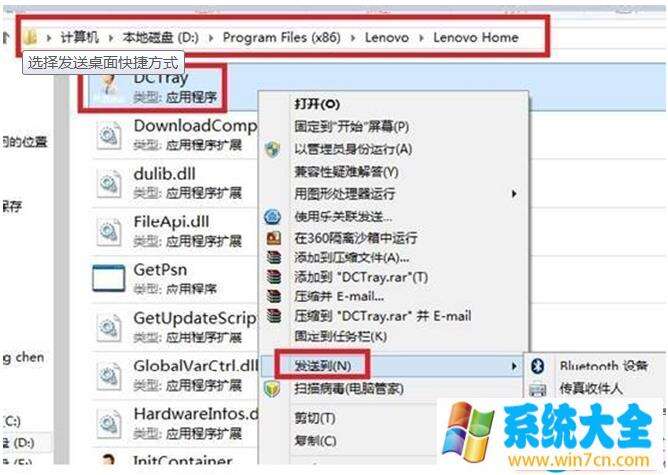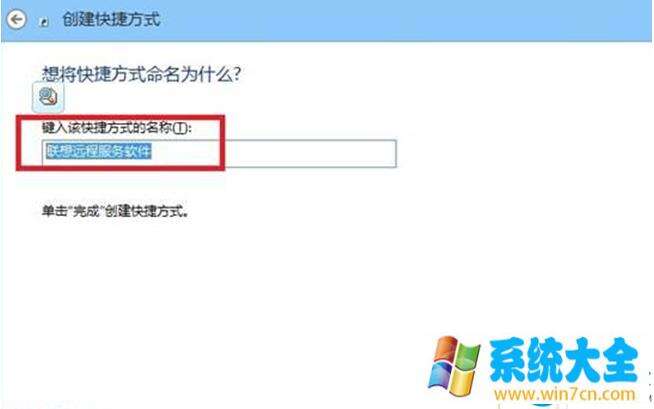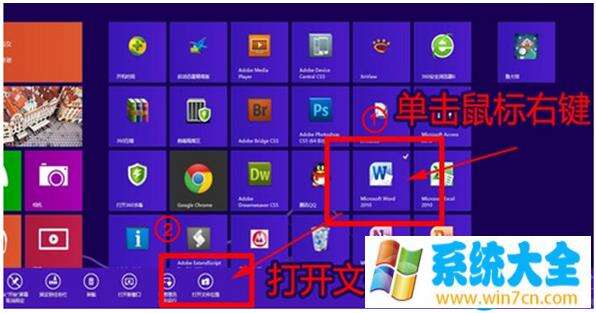win8系统在桌面创建应用程序快捷方式的方法
系统教程导读
收集整理了【win8系统在桌面创建应用程序快捷方式的方法】操作系统教程,小编现在分享给大家,供广大互联网技能从业者学习和参考。文章包含679字,纯文字阅读大概需要1分钟。
系统教程内容图文
2、桌面空白右击新建“快捷方式” 然后弹出一个框,你可以在点击“浏览”,然后选择你所知道的安装后路径,找到该文件或文件夹后点击“确定”然后点击下一步,输入“快捷方式名称”点击“完成”;
3、Windows 8的开始菜单图标发送到桌面,进入Metro界面,找到安装应用软件的图标,鼠标右键(或触屏界面长按),下方就会出现相应的选项。我们选择“打开文件位置”,也就是左边最后一个图标。然后就会切换回桌面,并且打开程序所创建快捷方式的开始菜单目录,然后你可以将这些快捷方式右键选中—发送到—桌面快捷方式;又或者直接复制到桌面即可,因为他已经是快捷方式了。
3、点击后就打开了程序所创建快捷方式的开始菜单目录,这里操作方式就简单了,复制或者鼠标右键都可以了。
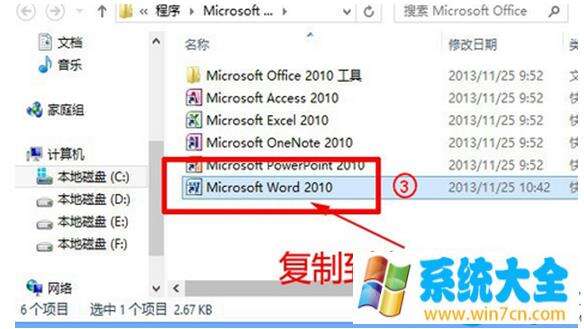
经验总结:
以上就是给大家介绍的如何使的方法都有一定的了解了吧,好了,如果大家还想了解更多的资讯,那就赶紧点击官网吧。
本文来自http://www.win7cn.com/如需转载请注明!
系统教程总结
以上是为您收集整理的【win8系统在桌面创建应用程序快捷方式的方法】操作系统教程的全部内容,希望文章能够帮你了解操作系统教程win8系统在桌面创建应用程序快捷方式的方法。
如果觉得操作系统教程内容还不错,欢迎将网站推荐给好友。